- Συγγραφέας Lauren Nevill [email protected].
- Public 2023-12-16 18:50.
- Τελευταία τροποποίηση 2025-01-23 15:18.
Πολλά εξαρτώνται από το σχεδιασμό της κύριας σελίδας του ιστότοπου. Μόνο ο επισκέπτης που επισκέπτεται τον ιστότοπο κάνει την πρώτη εντύπωση του πόρου: εάν είναι κακώς σχεδιασμένος και άβολος, είναι απίθανο να παραμείνει στον ιστότοπο. Επομένως, πρέπει να δοθεί ιδιαίτερη προσοχή στη σχεδίαση και τη χρηστικότητα του μενού της πρώτης σελίδας.
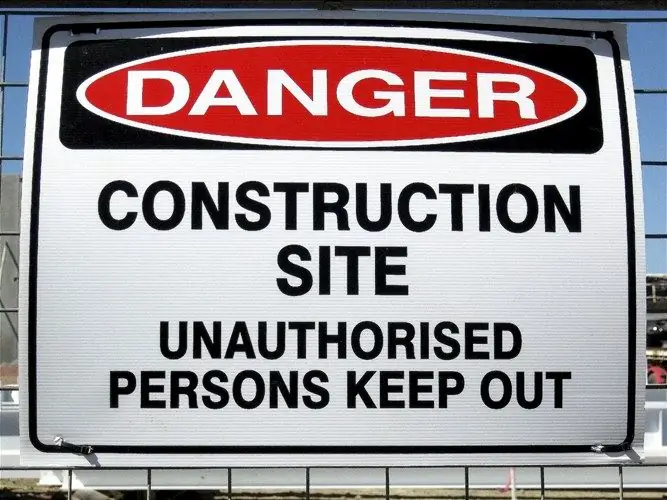
Είναι απαραίτητο
Χαριτωμένος επεξεργαστής HTML ή λογισμικό Dreamweaver
Οδηγίες
Βήμα 1
Για να αλλάξετε την αρχική σελίδα του ιστότοπου, πρέπει να έχετε δικαιώματα διαχειριστή. Ο πραγματικός κώδικας σελίδας μπορεί να επεξεργαστεί ακόμη και σε ένα κανονικό "Σημειωματάριο", αλλά είναι πιο βολικό να χρησιμοποιείτε εξειδικευμένους συντάκτες με επισήμανση σύνταξης για αυτό - για παράδειγμα, Cute Html. Το Dreamweaver είναι πολύ ισχυρό, χρησιμοποιείται καλύτερα κατά τη δημιουργία και επεξεργασία σελίδων ιστότοπου.
Βήμα 2
Αντιγράψτε την κύρια σελίδα στον υπολογιστή σας - ας υποθέσουμε ότι ονομάζεται index.html. Εάν εργάζεστε με το Cute Html και η σελίδα έχει επέκταση *.php, απλώς μετονομάστε την σε *.html. Στη συνέχεια, όταν ολοκληρώσετε την επεξεργασία της σελίδας, επιστρέφετε στην παλιά επέκταση. Δεν χρειάζεται να μετονομάσετε τίποτα στο Dreamweaver.
Βήμα 3
Ξεκινήστε το Dreamweaver, ανοίξτε την κύρια σελίδα σας μέσω της επιλογής επιλογής αρχείων. Αποθηκεύστε το αμέσως με οποιοδήποτε όνομα εργασίας - για παράδειγμα, index1.html. Αυτό γίνεται ώστε να μπορείτε πάντα να επιστρέφετε στην αρχική έκδοση σε περίπτωση ανεπιτυχών τροποποιήσεων. Δημιουργήστε τα ενδιάμεσα αντίγραφα τακτικά καθώς εργάζεστε και αποθηκεύστε τα με νέα ονόματα.
Βήμα 4
Μπορείτε να δείτε τη σελίδα σε δύο λειτουργίες: οπτική και κωδική λειτουργία, η οποία είναι πολύ βολική. Τώρα αρχίστε να το επεξεργάζεστε με τον τρόπο που θέλετε. Για παράδειγμα, αλλάξτε το φόντο για να ταιριάζει με το θέμα του ιστότοπου. Έτσι, εάν ο πόρος σας είναι "βαρύς" στην ουσία του, τότε ο σχεδιασμός πρέπει να είναι σκληρός, επιθετικός, να διατηρείται σε σκούρα χρώματα. Αντίθετα, για έναν ιστότοπο σχετικά με την εσωτερική ανθοκομία, θα πρέπει να επιλέξετε μια ελαφριά παλέτα χρωμάτων.
Βήμα 5
Προσπαθήστε να χρησιμοποιήσετε μια "ελαστική" διάταξη κατά τη δημιουργία ενός ιστότοπου, αυτό θα βοηθήσει την ίδια εμφάνιση σελίδων σε υπολογιστές με διαφορετικές αναλύσεις οθόνης. Αποφύγετε να δώσετε απόλυτες διαστάσεις, χρησιμοποιήστε ποσοστά.
Βήμα 6
Δώστε ιδιαίτερη προσοχή στην ευκολία πλοήγησης στον ιστότοπο. Ο χρήστης πρέπει να φτάσει στην πιο απομακρυσμένη σελίδα σε όχι περισσότερα από τρία ή τέσσερα κλικ. Το θέμα του πόρου σας θα πρέπει να είναι αμέσως σαφές από τις γραμμές μενού στην κύρια σελίδα του ιστότοπου.
Βήμα 7
Εάν η θέση του ιστότοπού σας στην κατάταξη των μηχανών αναζήτησης είναι σημαντική για εσάς, χρησιμοποιήστε τους κανόνες βελτιστοποίησης SEO κατά τη σύνταξη μενού, επικεφαλίδων ενοτήτων, συγκεκριμένων θεμάτων. Προσπαθήστε να βεβαιωθείτε ότι οι τίτλοι σας ταιριάζουν με τους όρους αναζήτησης.
Βήμα 8
Μην υπερφορτώνετε σελίδες ιστότοπου με γραφικά στοιχεία. Λάβετε υπόψη ότι δεν έχουν όλοι οι χρήστες γρήγορο Διαδίκτυο. Εάν η σελίδα ανοίξει για περισσότερο από 10-15 δευτερόλεπτα, πολλοί χρήστες θα προτιμήσουν να την κλείσουν χωρίς να περιμένουν να ολοκληρωθεί η λήψη. Αποφύγετε την τοποθέτηση υπηρεσιών στην αρχική σελίδα που δεν σχετίζονται άμεσα με το θέμα του ιστότοπου.
Βήμα 9
Αφού αλλάξετε την κύρια σελίδα, όπως απαιτείται, αποθηκεύστε την με το αρχικό της όνομα και ανεβάστε την στον ιστότοπο. Ελέγξτε τη σωστή λειτουργία του μενού, όλους τους συνδέσμους στη σελίδα κ.λπ. Είναι καλύτερο να αλλάξετε την αρχική σελίδα κατά τις ώρες που υπάρχουν λίγοι επισκέπτες στον ιστότοπο.






